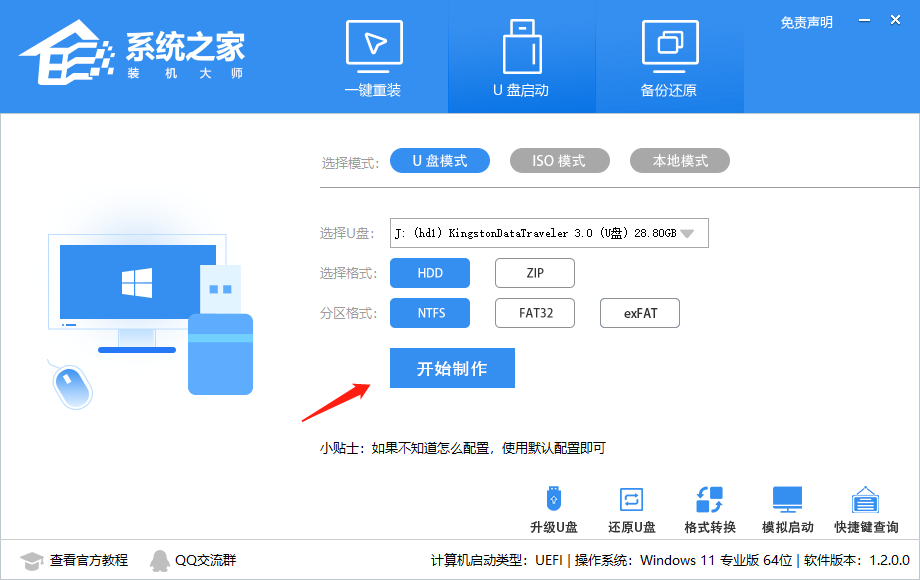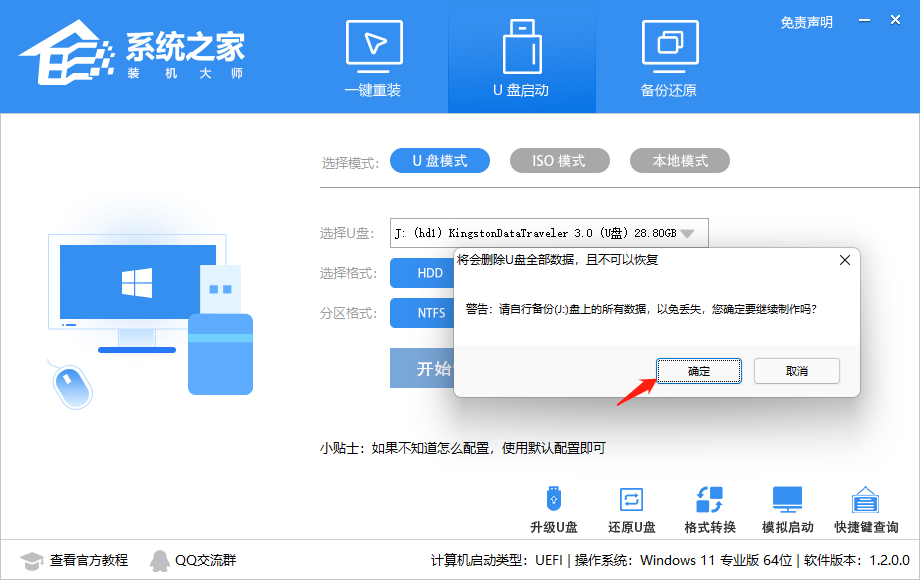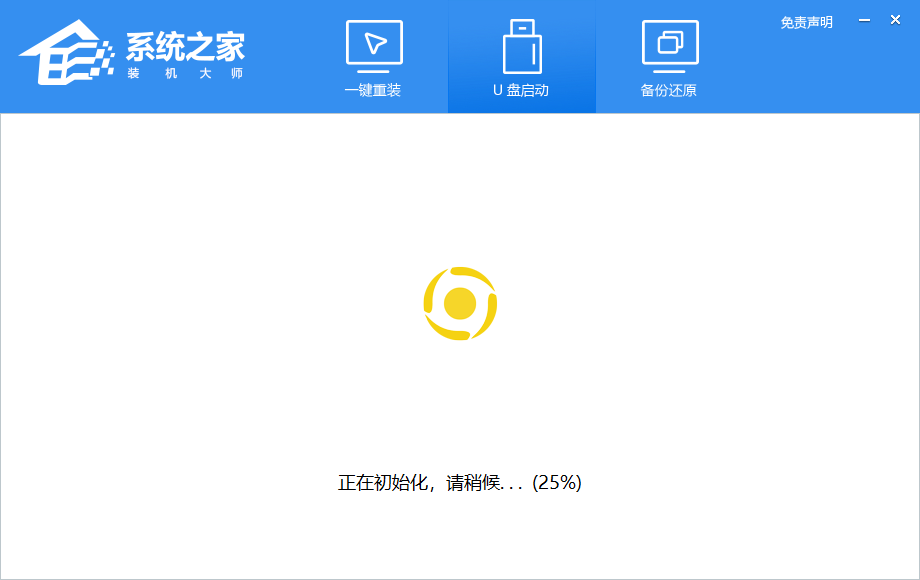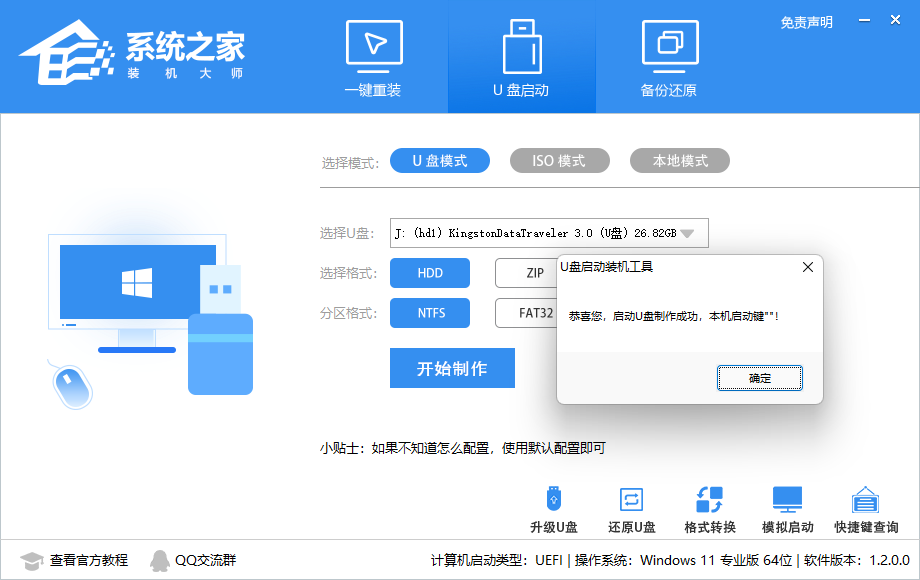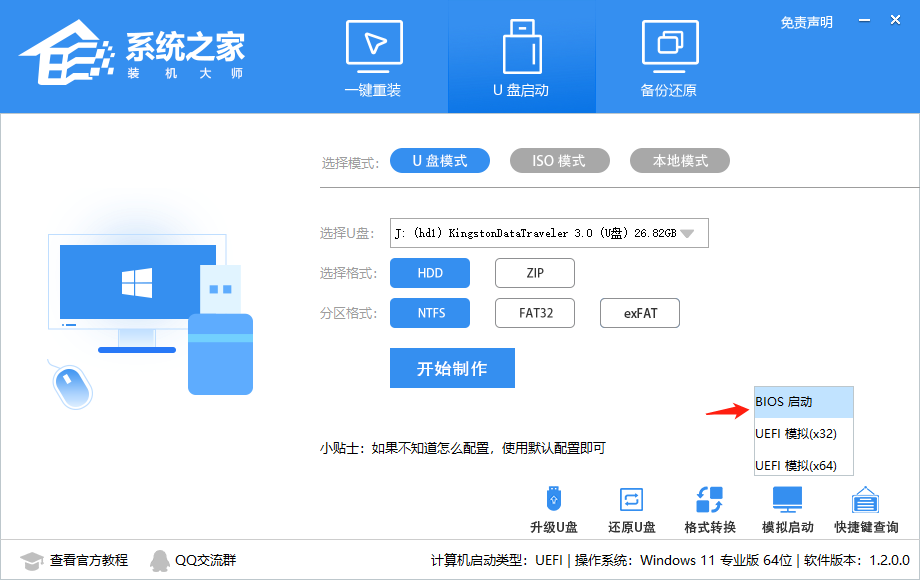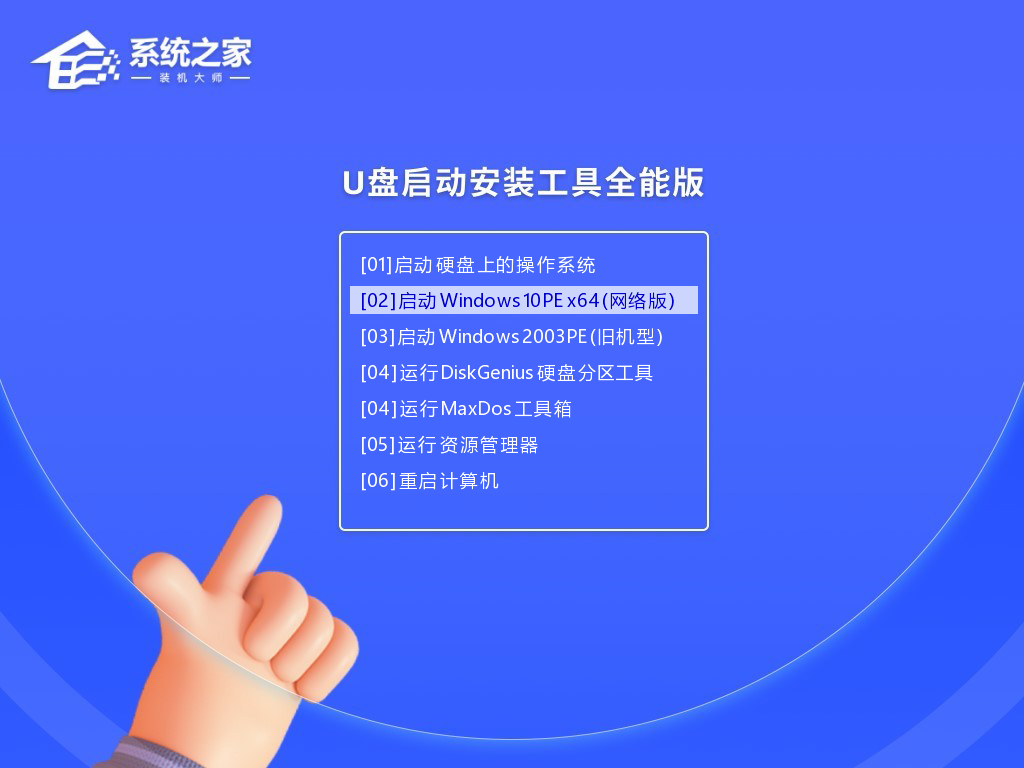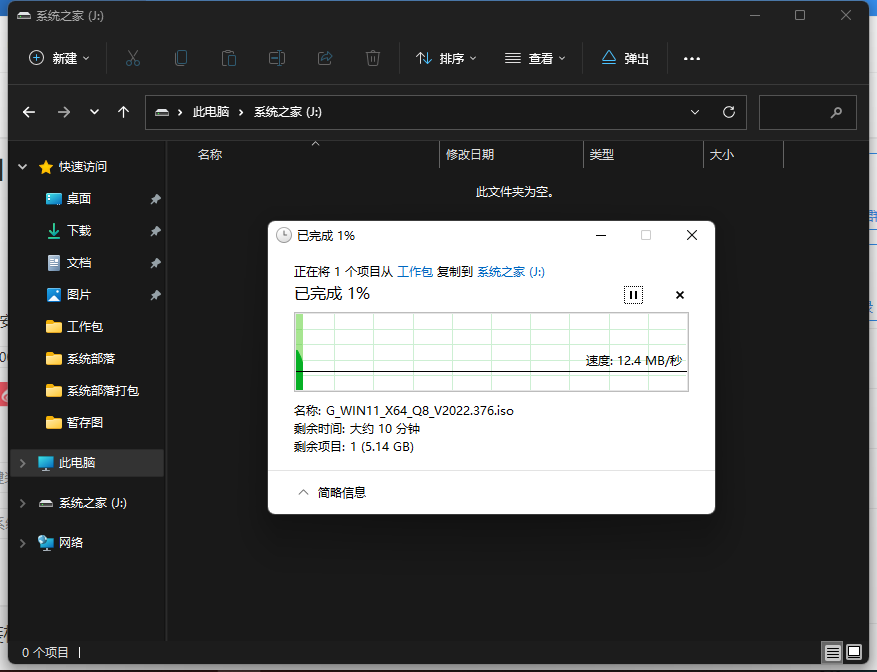系统之家怎么制作Win11系统U盘启动盘?相信很多朋友想要重装系统的朋友都知道了系统之家装机大师这款软件,但是有些用户不是很了解如何制作一个U盘启动盘,下面系统之家小编就来教大家如何制作U盘启动盘,图文教程写得很详细哦,一起来学习一下吧!
Win11系统U盘启动盘制作步骤
下载打开系统之家装机大师软件,进入工具后,在最上方选择U盘启动,保留默认的格式,点击开始制作。
工具会自动提示是否开始制作。注意:制作工具将会清理U盘中所有的数据且不可恢复,请提前存储U盘中重要数据文件。
等待U盘制作完毕。
U盘制作完毕后,工具会进行提示,并且显示当前电脑的开机U盘启动快捷键。
制作完毕后,需要测试当前U盘启动盘是否制作完成。需要点击 右下方模拟启动-BIOS启动。
稍等片刻,成功显示此界面则为成功。
然后用户需要将下载好的系统移动到U盘中即可。

 时间 2023-04-04 11:50:49
时间 2023-04-04 11:50:49 作者 admin
作者 admin 来源
来源 

 立即下载
立即下载